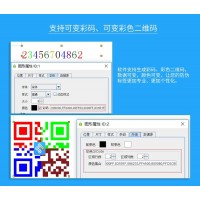在二维码软件中,点击软件左侧的“绘制二维码”按钮,在画布上绘制二维码对象,双击二维码,在图形属性-条码选项卡中,设置条码类型为QR code。勾选“定制”,条宽消减50%,绘制模式选择“矩形”。

在数据源中,点击“修改”按钮,删除默认的数据,在下面的输入框中手动输入要添加的信息,点击编辑。

点击“+”号按钮,数据对象类型选择“手动输入”,在下面的输入框中手动输入英文状态下的逗号,点击添加。

点击“+”号按钮,数据对象类型选择“随机生成”,生成长度为8,点击添加-确定,随机生成颜色码。

点击软件左侧的“绘制圆角矩形”按钮,在定位标上绘制一个圆角矩形,然后将圆角矩形移到旁边,双击圆角矩形,在图形属性-基本里面设置线条的粗细,点击确定。

点击软件左侧的“绘制圆角矩形”按钮,在绘制一个圆角矩形,双击圆角矩形,在图形属性里面设置填充类型为“实心”,背景色为黑色,线条粗细为0,点击确定。

选中标签上的两个对象,点击软件上方工具栏中的水平、垂直居中对齐按钮,进行设置,如图所示:

设置好对齐方式后,点击软件上方工具栏中的群组按钮,进行群组,如图所示:

群组之后,可以复制三个。如果想要更改实心圆角矩形的颜色,没有群组前,在图形属性-基本里面进行更改。然后将它们放到相应的位置,如图所示:

设置好之后,点击软件上方工具栏中的打印预览按钮,查看批量生成效果,如图所示:

以上就是有关可变彩色QR二维码的制作,如果想要定位标的颜色也一起变化的话,可以多做几张图片,导入二维码软件进行调用。这里就不再详细描述了,感兴趣的用户,可以自己动手操作。
原文链接:http://www.zhatun.com/caigou/show-1028.html,转载和复制请保留此链接。
以上就是关于如何制作彩色QR二维码全部的内容,关注我们,带您了解更多相关内容。
以上就是关于如何制作彩色QR二维码全部的内容,关注我们,带您了解更多相关内容。










![[诚信]红中麻将微信@群(哔哩/微博)](http://tu.1288.top/ricai666/202412/17/14233362698.jpg.thumb.jpg)